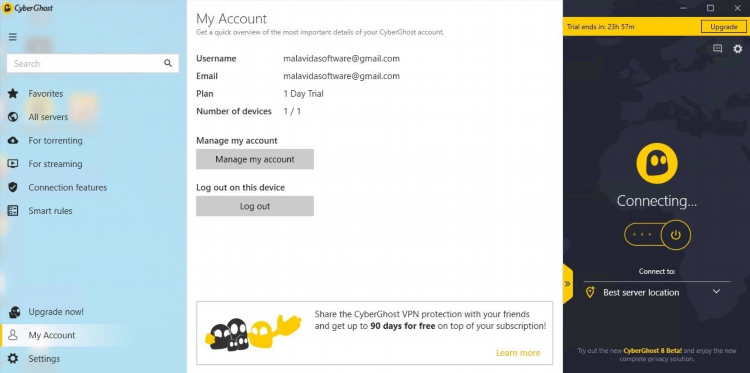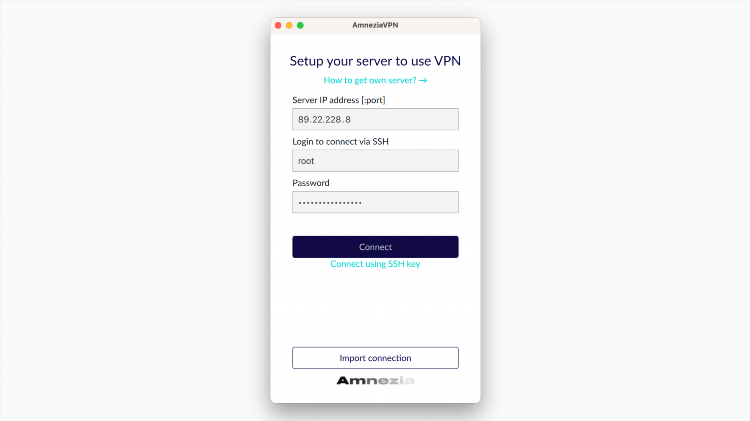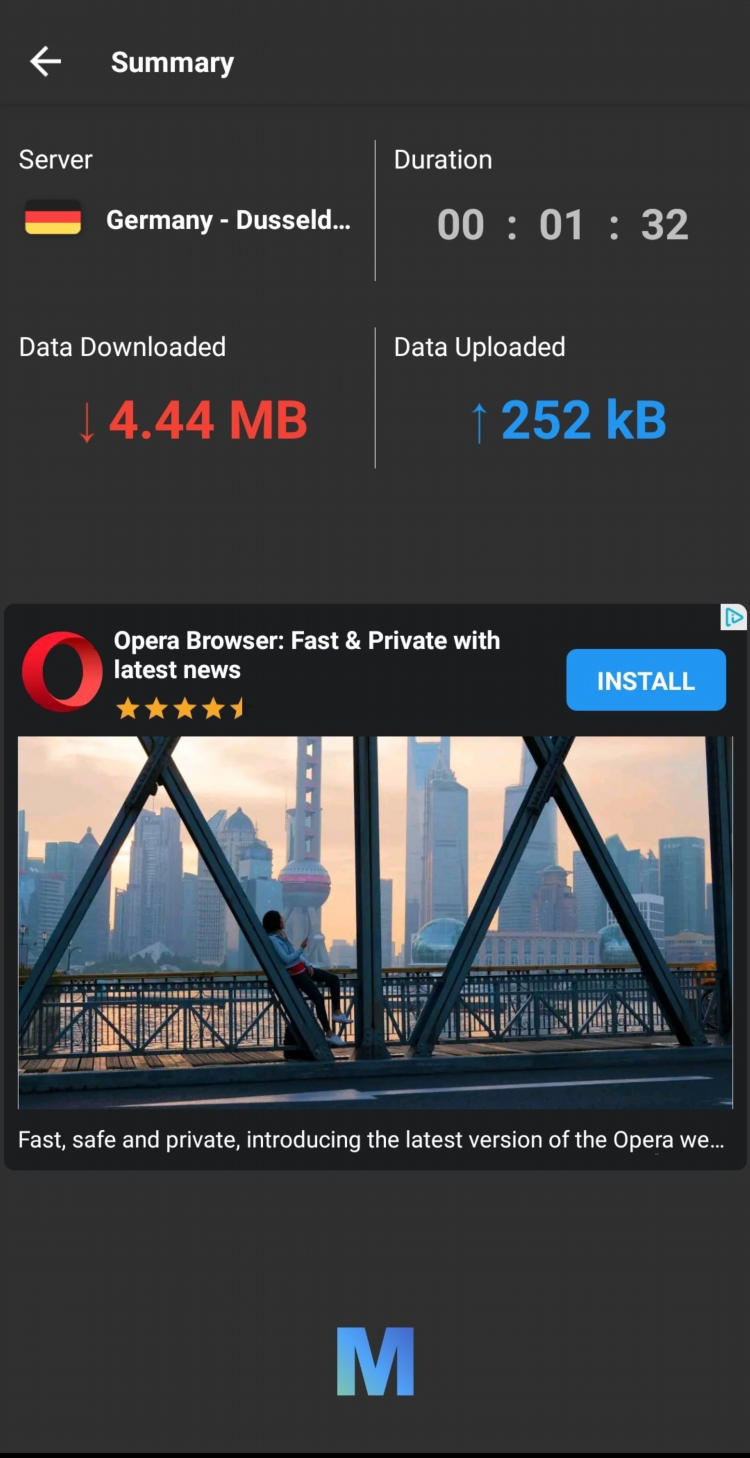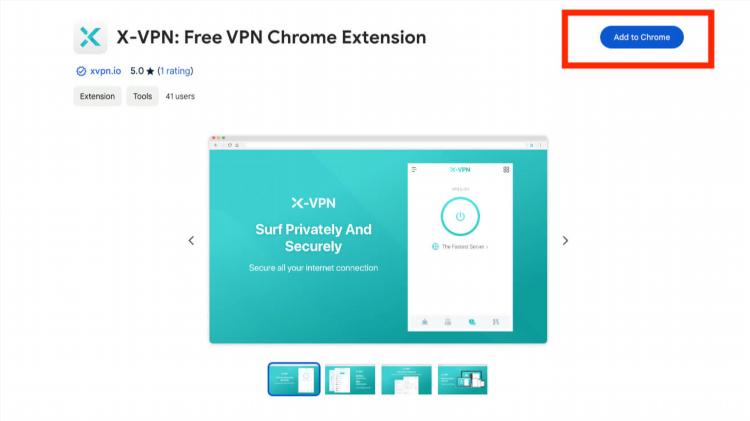Скачать расширение vpn для microsoft edge
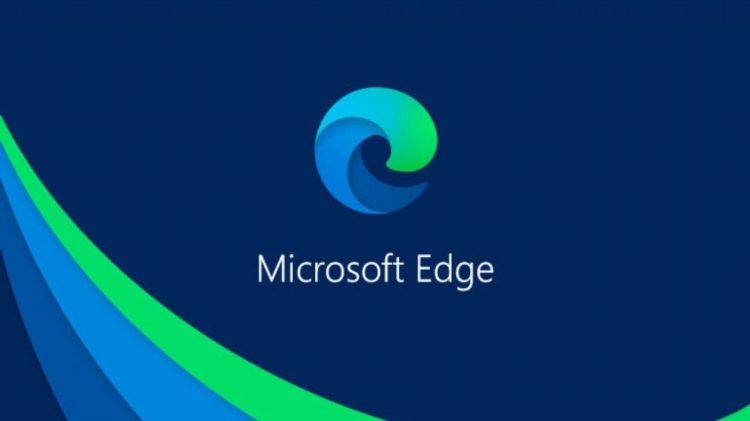
Скачайте расширение VPN для Microsoft Edge: как выбрать и установить
В настоящее время использование виртуальной частной сети (VPN) стало важным инструментом для обеспечения безопасности и конфиденциальности в интернете. Для пользователей браузера Microsoft Edge доступно множество расширений VPN, которые обеспечивают надежное соединение и защиту личных данных. В этой статье рассмотрим, как скачать расширение VPN для Microsoft Edge, а также какие особенности стоит учитывать при выборе.
Почему стоит использовать VPN в Microsoft Edge?
Использование VPN для Microsoft Edge позволяет решить несколько важных задач:
-
Защита личных данных. VPN скрывает ваш реальный IP-адрес и шифрует интернет-трафик, что делает вас анонимным в сети.
-
Доступ к заблокированным ресурсам. VPN позволяет обойти блокировки сайтов, установленные на уровне региона или государства.
-
Безопасность в открытых сетях Wi-Fi. При подключении к публичным Wi-Fi сетям VPN защищает от возможных атак злоумышленников.
Как скачать расширение VPN для Microsoft Edge?
Для того чтобы скачать расширение VPN для Microsoft Edge, необходимо выполнить несколько простых шагов. Ниже приведены подробные инструкции по установке.
-
Откройте браузер Microsoft Edge.
-
Перейдите в магазин расширений Microsoft Edge, используя следующий адрес: https://microsoftedge.microsoft.com/addons/Microsoft-Edge-Extensions-Home.
-
В строке поиска введите "VPN".
-
Выберите подходящее расширение из предложенных вариантов.
-
Нажмите кнопку "Добавить в Edge" для установки расширения.
-
После установки в правом верхнем углу браузера появится иконка расширения, через которую можно управлять настройками VPN.
Рейтинг популярных расширений VPN для Microsoft Edge
При выборе расширения VPN для Microsoft Edge стоит ориентироваться на несколько ключевых факторов: скорость соединения, безопасность, количество серверов и доступные функции. Рассмотрим несколько популярных расширений.
1. ExpressVPN
Одно из самых известных и надежных расширений для Microsoft Edge. Оно предлагает отличную защиту, высокую скорость и множество серверов по всему миру. Также ExpressVPN известен своей простотой в использовании и отсутствием журналов действий пользователя.
2. NordVPN
NordVPN — это расширение с возможностью использования более 5000 серверов в разных странах. Помимо стандартной защиты и анонимности, NordVPN предлагает дополнительные функции, такие как защита от утечек DNS и автоматическое подключение к VPN при запуске браузера.
3. CyberGhost
CyberGhost отличается высокой степенью безопасности и удобством интерфейса. Это расширение идеально подходит для пользователей, которым нужна защита от трекинга и доступ к заблокированным сайтам. В CyberGhost также имеется встроенная защита от утечек DNS.
4. Windscribe
Это расширение предлагает как бесплатный, так и платный план. В бесплатной версии ограничен объем данных, но этого вполне достаточно для базового использования. Windscribe обеспечивает безопасность и конфиденциальность при серфинге в интернете и имеет простую настройку.
5. Surfshark
Surfshark — это относительно новое расширение для Microsoft Edge, но оно быстро завоевало популярность благодаря отличной скорости и цене. Оно позволяет использовать неограниченное количество устройств одновременно и имеет множество дополнительных функций для обеспечения безопасности.
Как настроить расширение VPN для Microsoft Edge?
После того как расширение VPN будет установлено, его необходимо настроить для оптимальной работы. Рассмотрим несколько важных шагов для настройки.
-
Выберите сервер. Многие расширения VPN позволяют выбрать сервер в разных странах. Это полезно, если необходимо обойти региональные блокировки.
-
Настройте автозапуск. Для повышения уровня безопасности можно настроить автоматическое подключение к VPN при запуске браузера.
-
Проверьте утечку DNS. Некоторые расширения VPN имеют встроенные тесты на утечку DNS. Регулярно проверяйте этот параметр для обеспечения надежности защиты.
-
Используйте дополнительные функции. Некоторые расширения предлагают дополнительные функции, такие как блокировка рекламы или защита от вредоносных сайтов.
Важные особенности при выборе расширения VPN для Microsoft Edge
При выборе расширения VPN для Microsoft Edge стоит учитывать несколько факторов:
-
Безопасность. Убедитесь, что VPN использует современное шифрование и не ведет логи действий пользователя.
-
Совместимость. Некоторые расширения могут не поддерживать все версии браузера Microsoft Edge. Убедитесь в совместимости перед установкой.
-
Скорость соединения. VPN может несколько замедлить интернет-соединение. Выбирайте расширение с хорошими отзывами о скорости.
-
Доступность серверов. Чем больше серверов в разных странах, тем больше возможностей для обхода блокировок.
Вопросы и ответы
Как узнать, что VPN для Microsoft Edge работает корректно?
Для проверки корректности работы VPN используйте сайты для тестирования IP-адреса и утечек DNS. Если после подключения к VPN ваш реальный IP-адрес скрыт, а DNS-запросы не утекли, значит, соединение работает правильно.
Сколько стоит расширение VPN для Microsoft Edge?
Многие расширения VPN предлагают как бесплатные, так и платные версии. Бесплатные версии часто имеют ограничения по объему трафика или доступу к серверам. Платные версии обычно предлагают дополнительные функции и лучшее качество обслуживания.
Можно ли использовать несколько расширений VPN одновременно?
Обычно использование нескольких расширений VPN одновременно не рекомендуется, так как это может привести к сбоям в подключении и замедлению интернета. Лучше выбрать одно надежное расширение.
Есть ли расширения VPN для Microsoft Edge с бесплатным тарифом?
Да, несколько расширений VPN для Microsoft Edge предлагают бесплатные тарифы. Например, Windscribe и ProtonVPN имеют ограниченные бесплатные версии с достаточно хорошими функциями для базового использования.
Как отключить VPN в Microsoft Edge?
Чтобы отключить VPN, достаточно зайти в настройки расширения и выбрать опцию отключения или нажать на иконку расширения в браузере и отключить подключение.